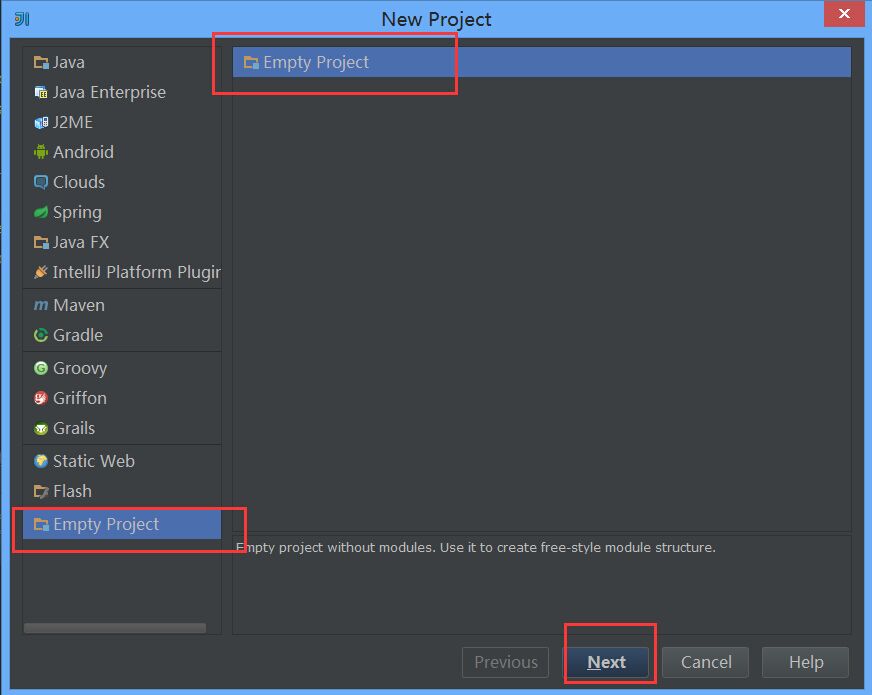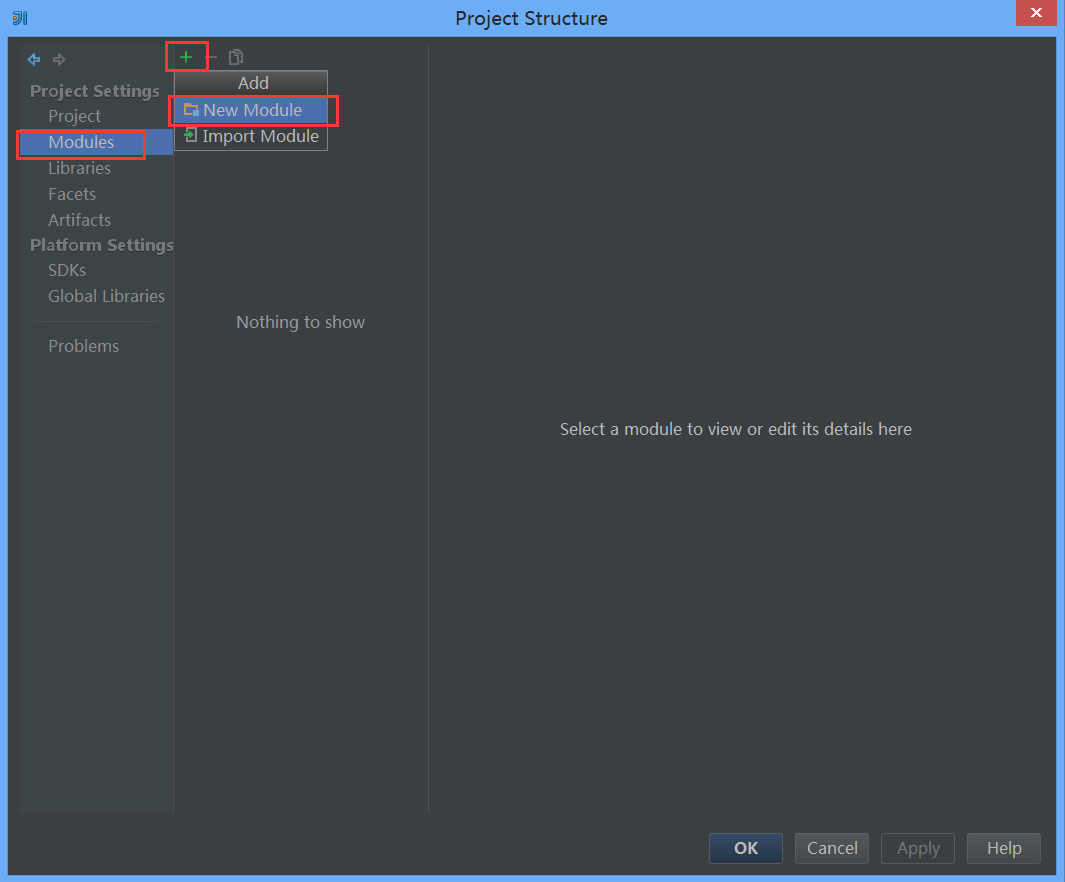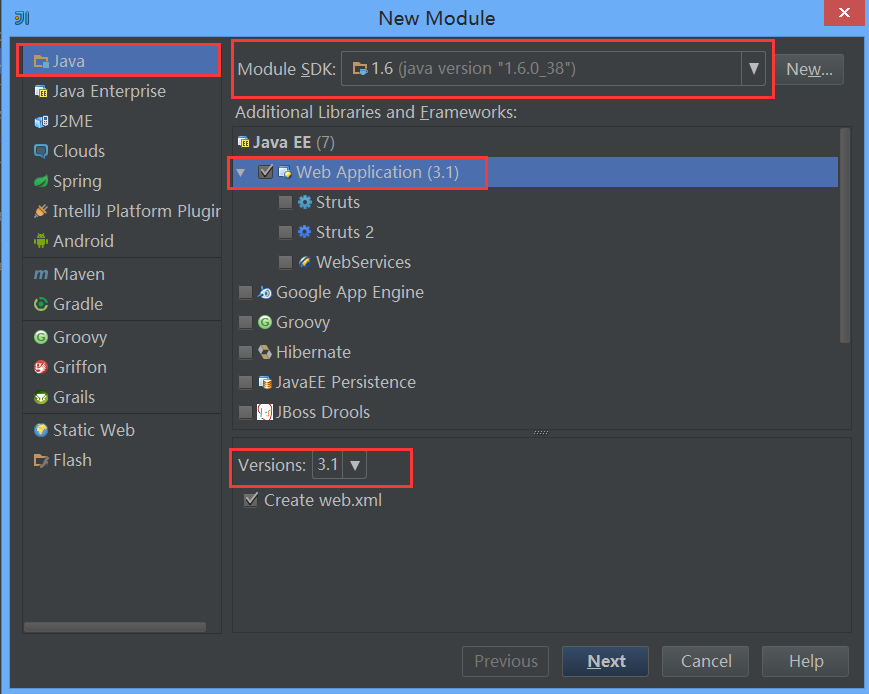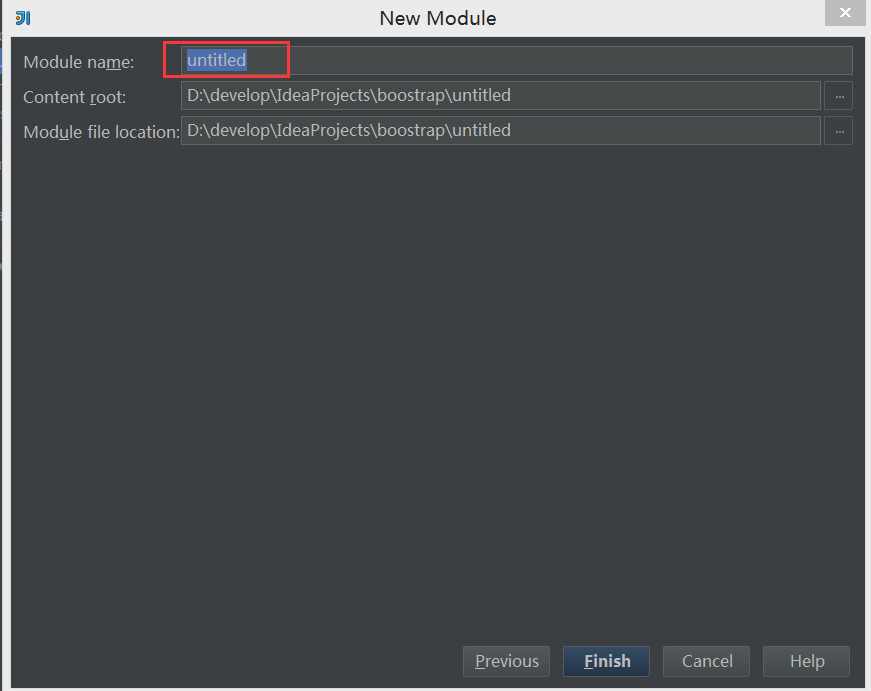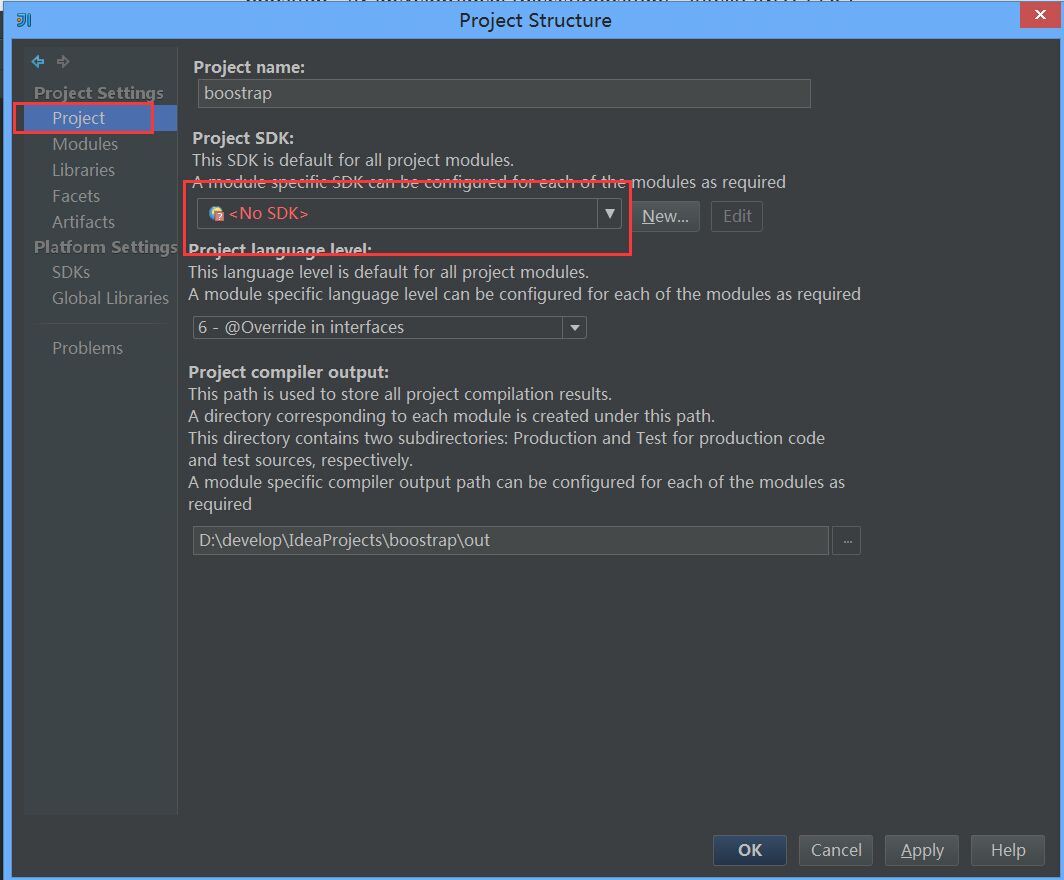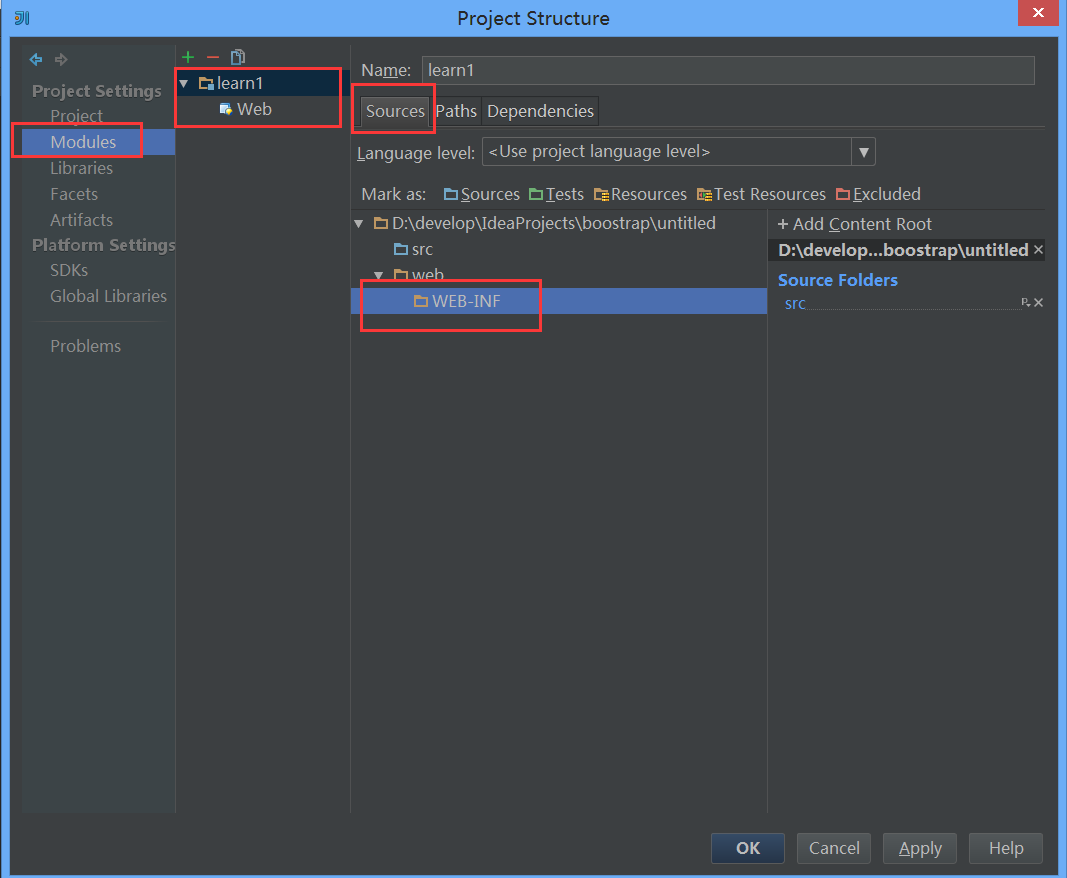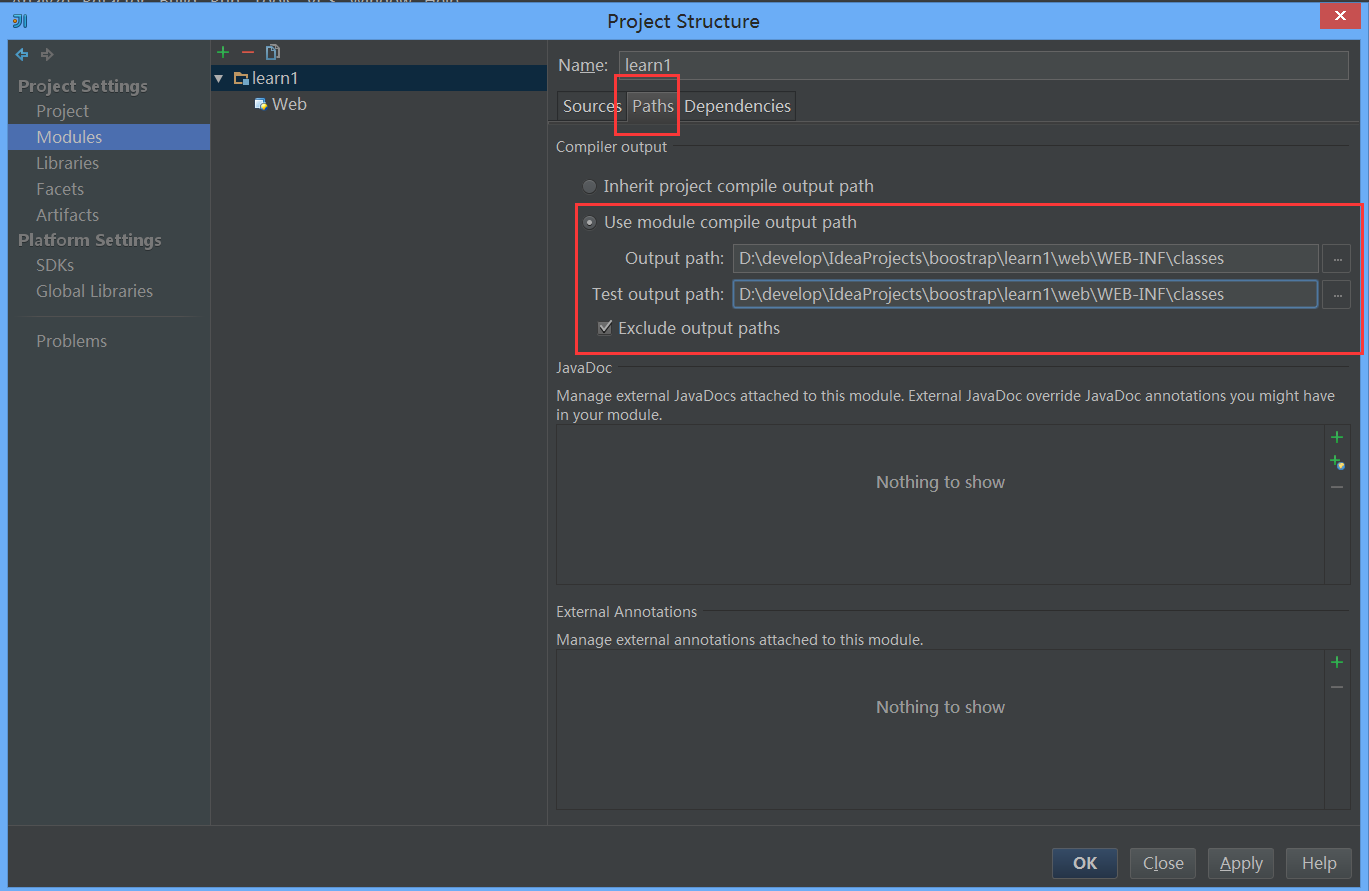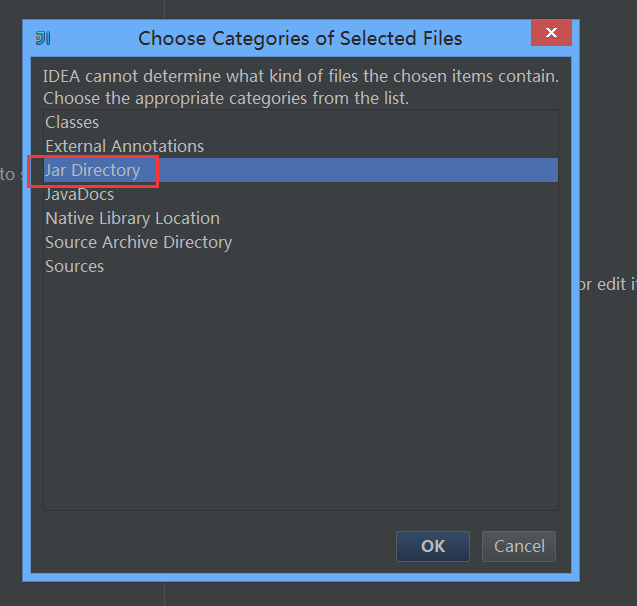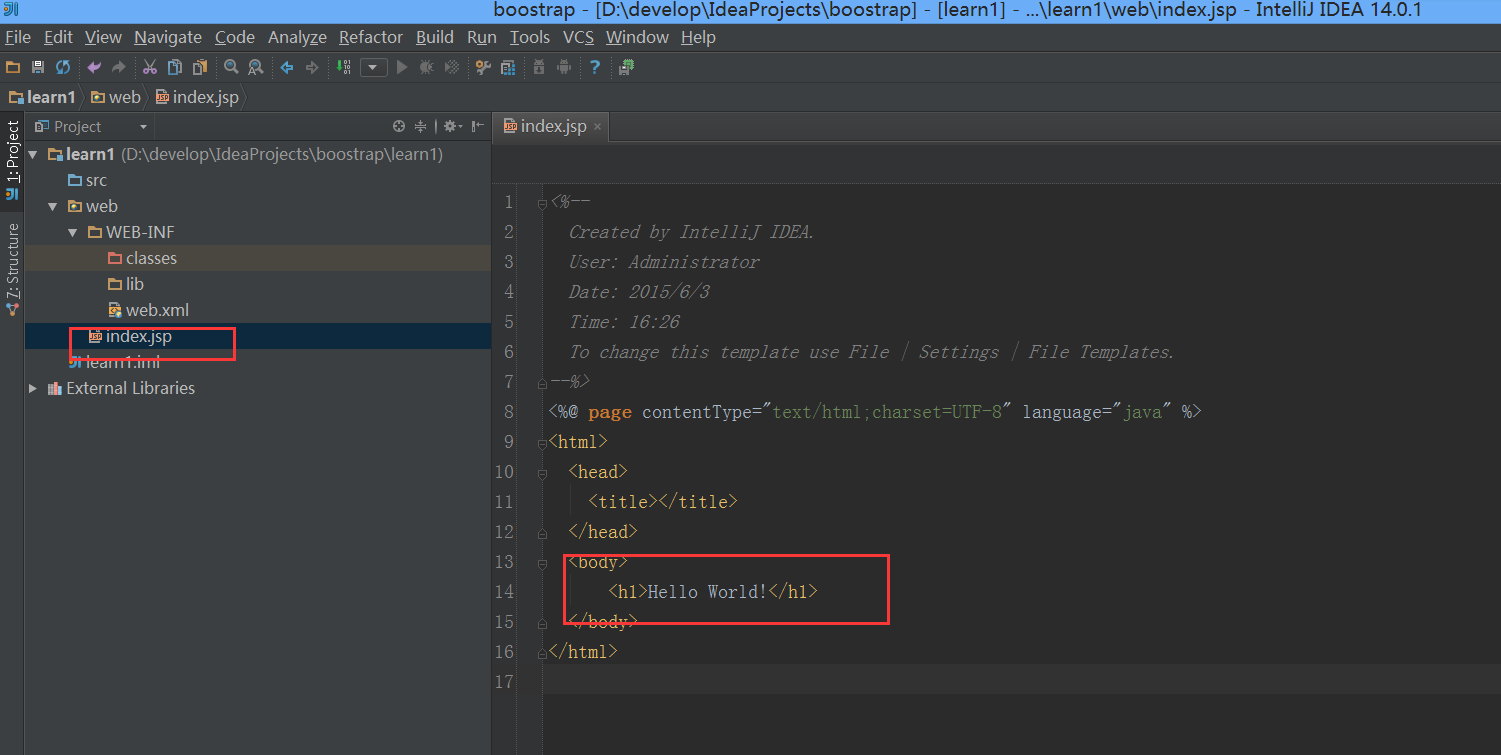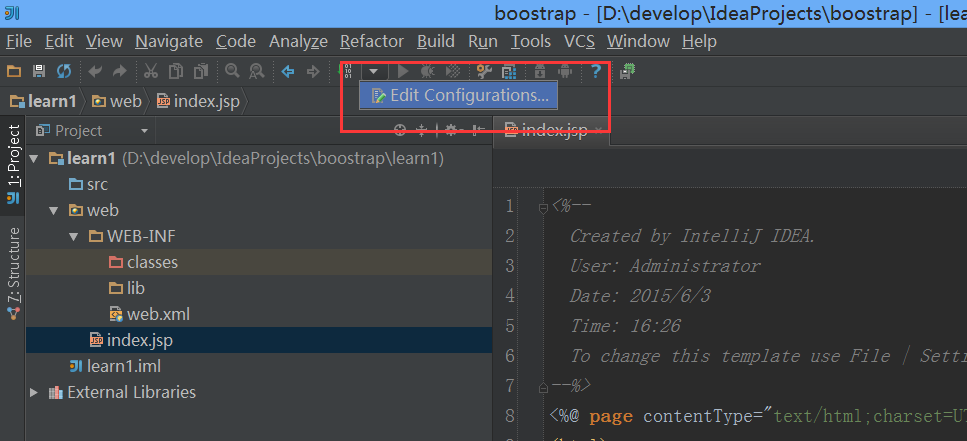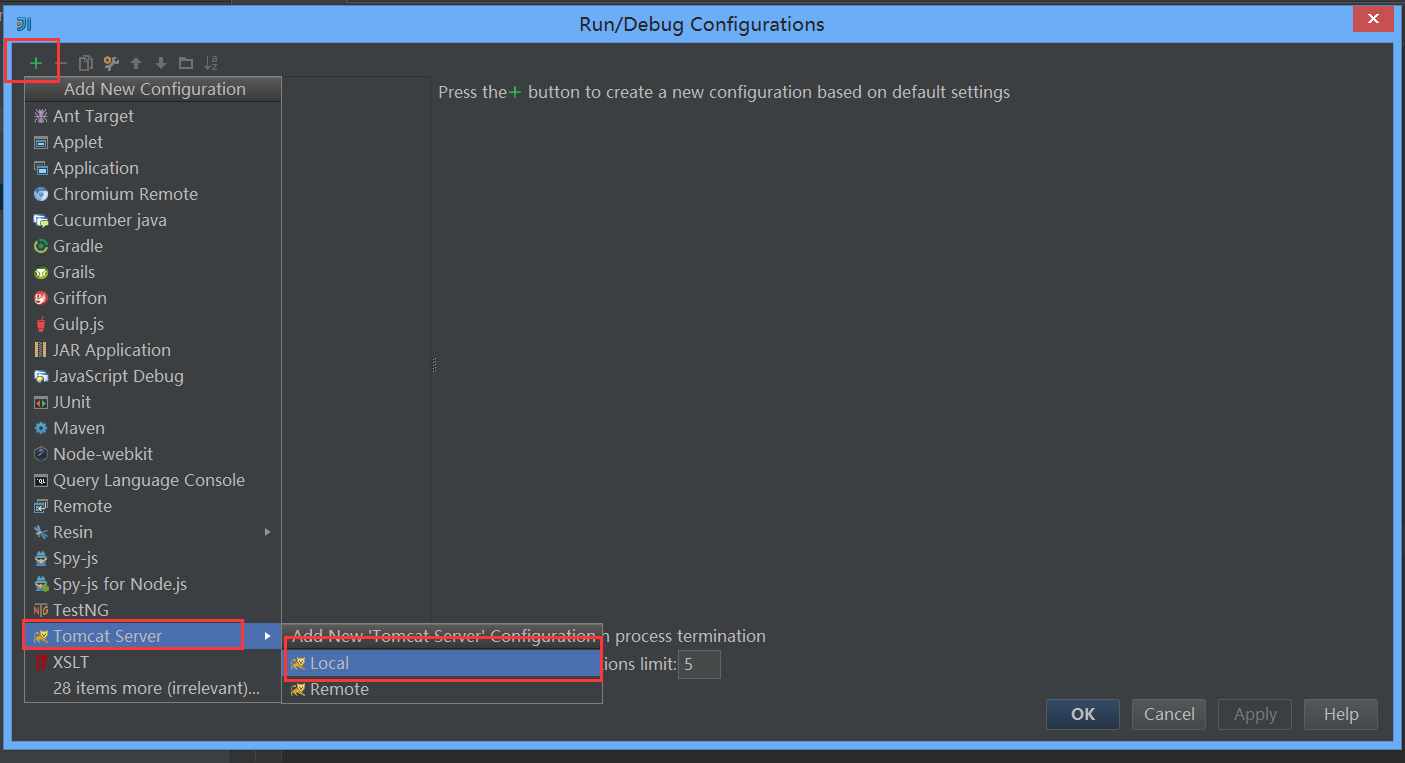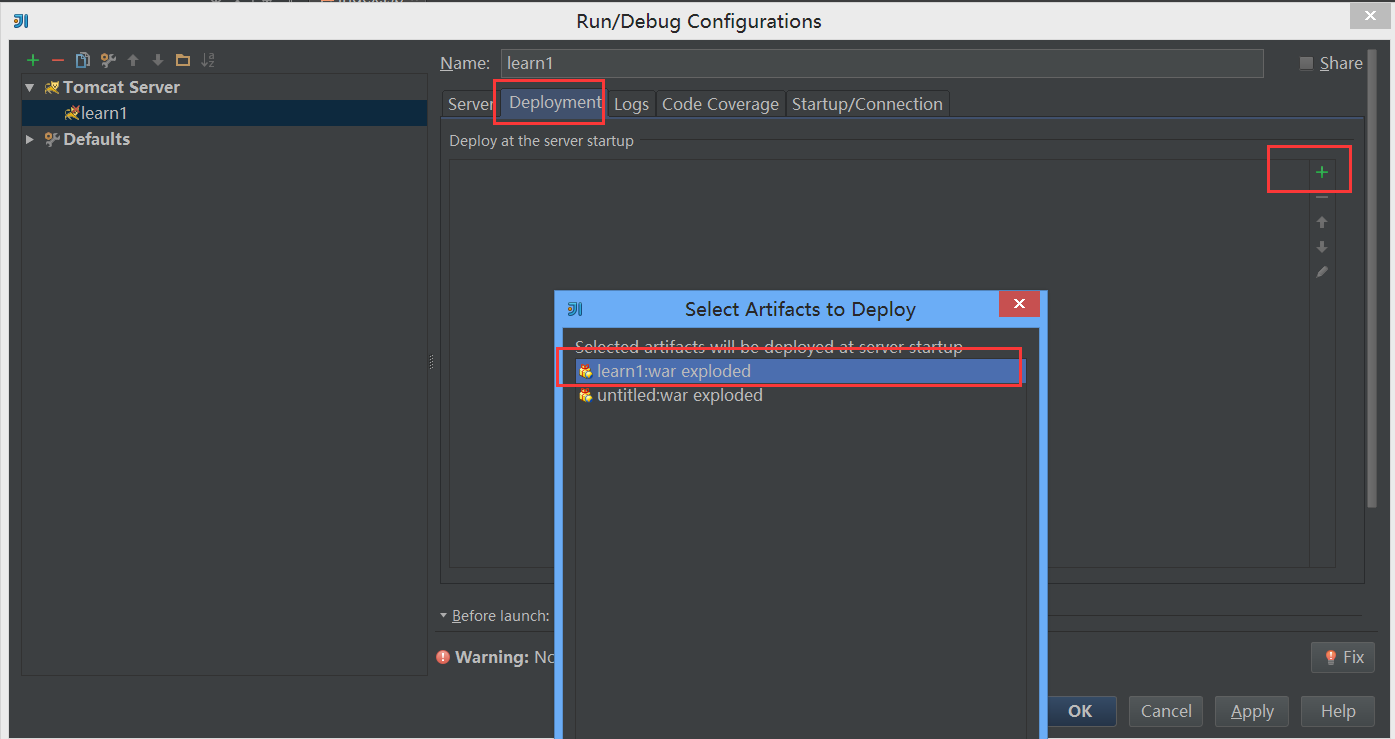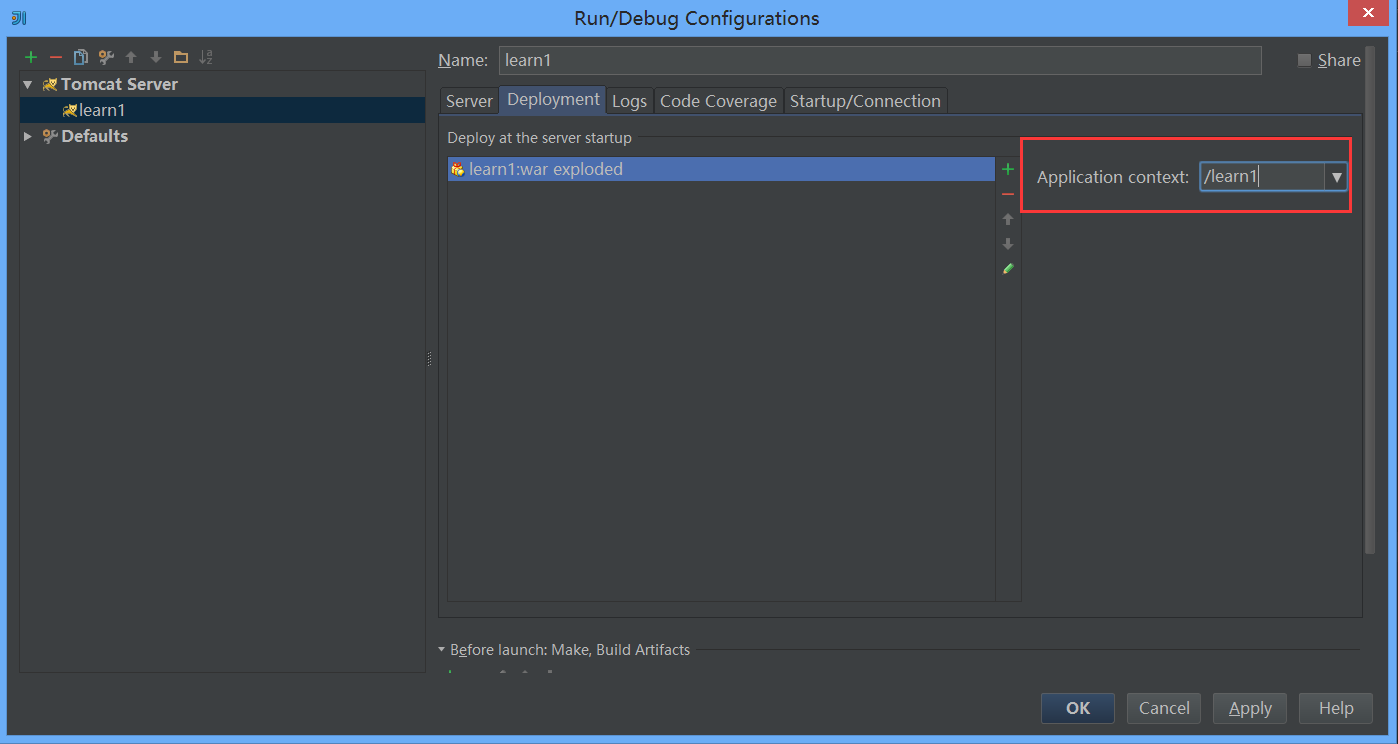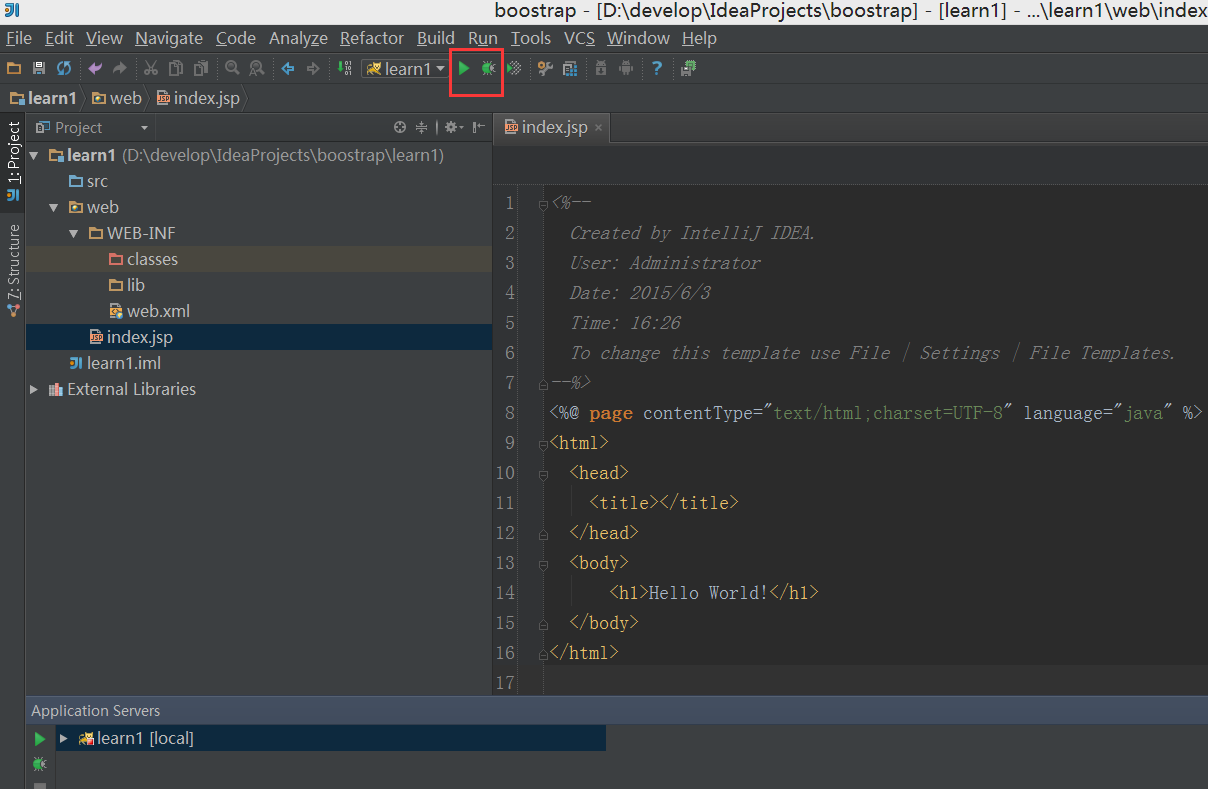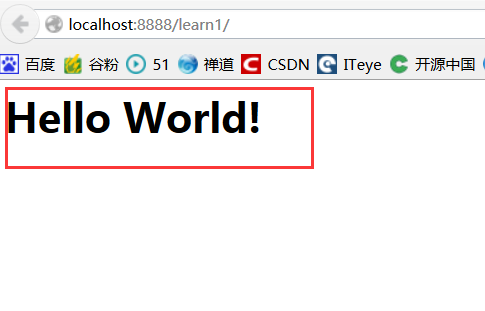IntelliJ IDEA 14 建立Web專案
首先要理解一個概念:在IntelliJ IDEA中“new Project”相當於eclipse中的工作空間(Workspace),而“new Module”相當於eclipse中的工程(Project)。以下均採用Intellij的說法,請自行對照轉換理解。
建立Project
依次點選File–》new Project;
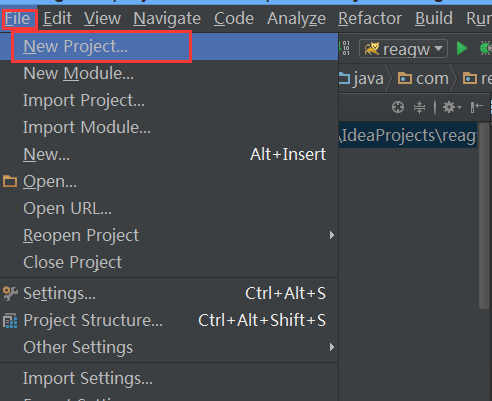
選擇Empty Project專案,點選Next;
輸入專案名稱,選擇專案路徑;
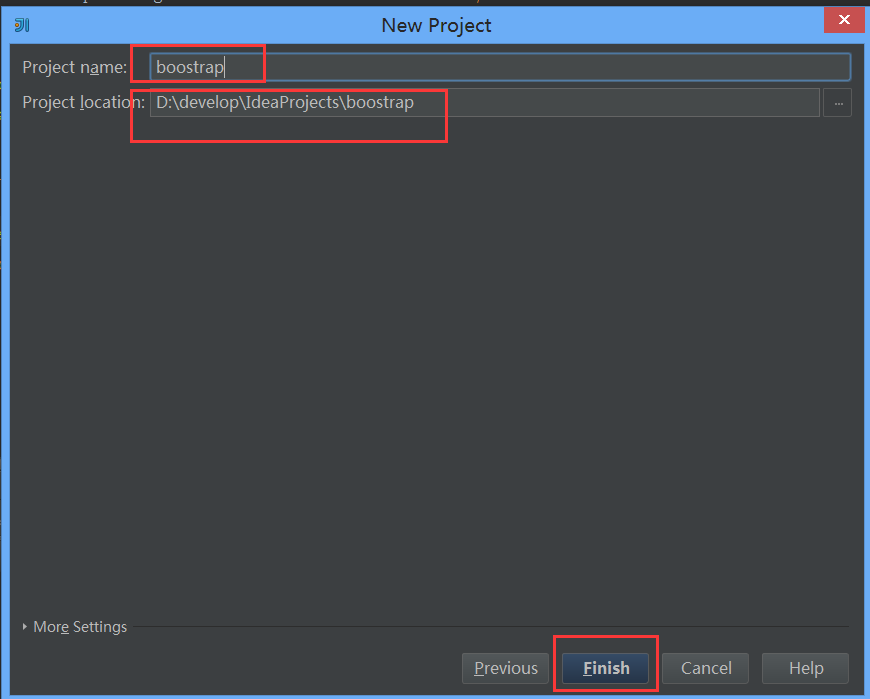
建立Module
點選Finish,彈出下面視窗,Intellij預設選擇Modules,點選加號,選擇New Module;
選擇Java,配置Module SDK,選擇Web Application,配置Versions,點選Next;
輸入Module Name,點選Finish。
選擇Project,配置SDK;
選擇Modules–》learn1(Modules名稱)–》Sources–》web–》WEB-INF;
右擊WEB-INF,依次new folder,建立classes目錄和lib目錄;
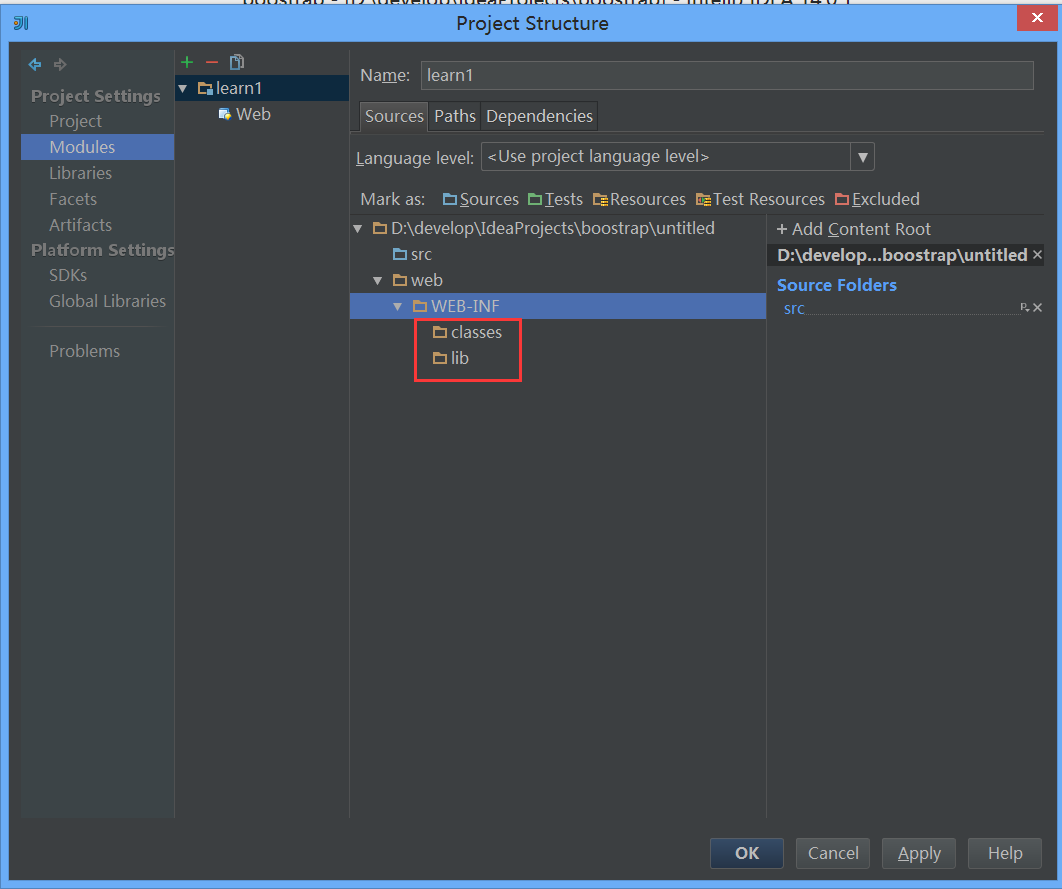
選擇Paths,選擇Use Modules complie Output path,指定路徑為上面建立的classes目錄;
選擇Dependencies,點選右邊的加號,選擇第一個jars and ……,選擇上面建立的lib目錄,點選OK,彈出框選擇jar Directory,點選OK,點選下面OK,完成專案配置;
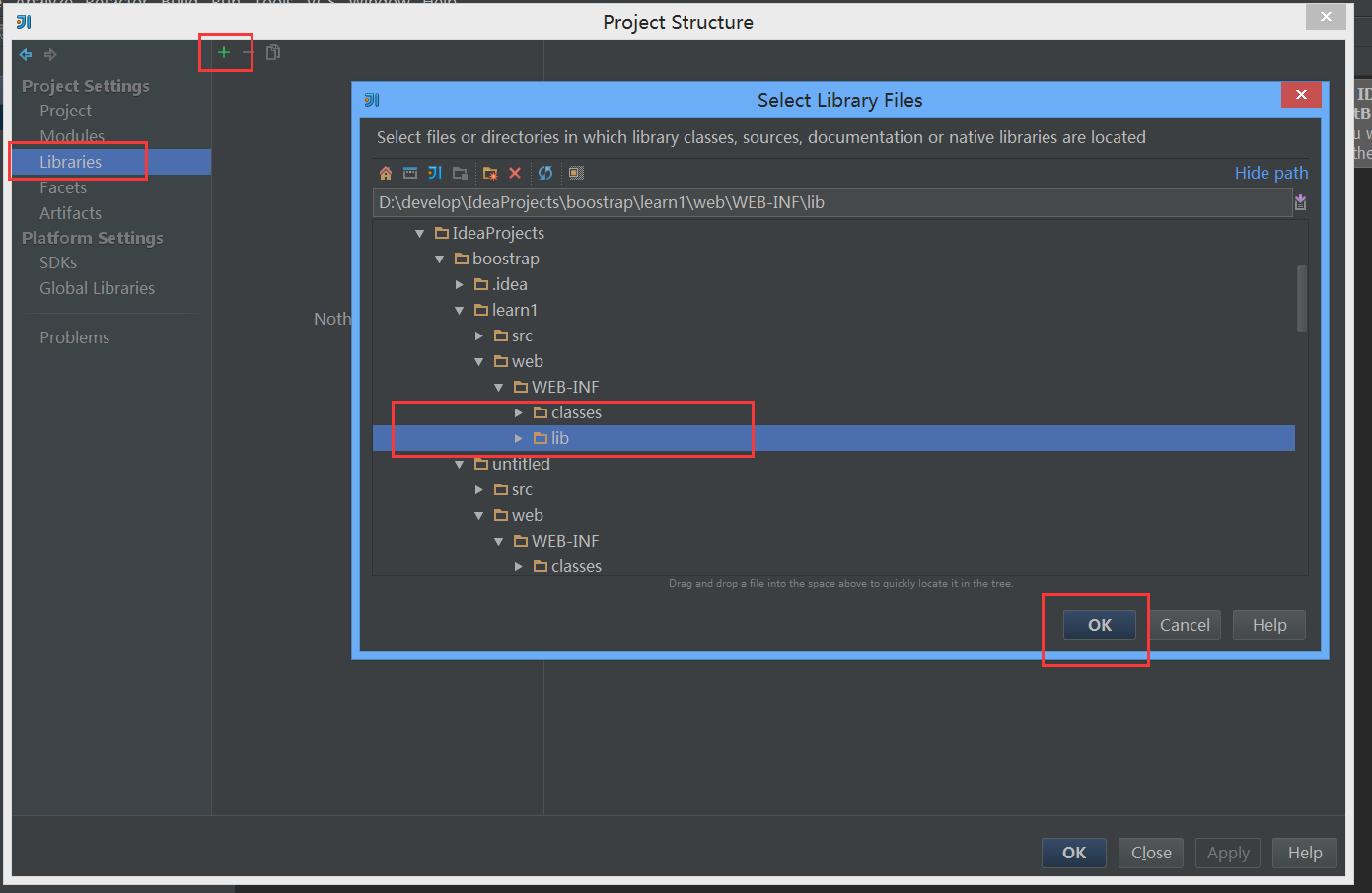
配置專案
開啟index.jsp,輸入顯示內容,比如“Hello World!”;
配置專案伺服器;
點選加號,選擇tomcat server,選local;
配置name、server、埠號;
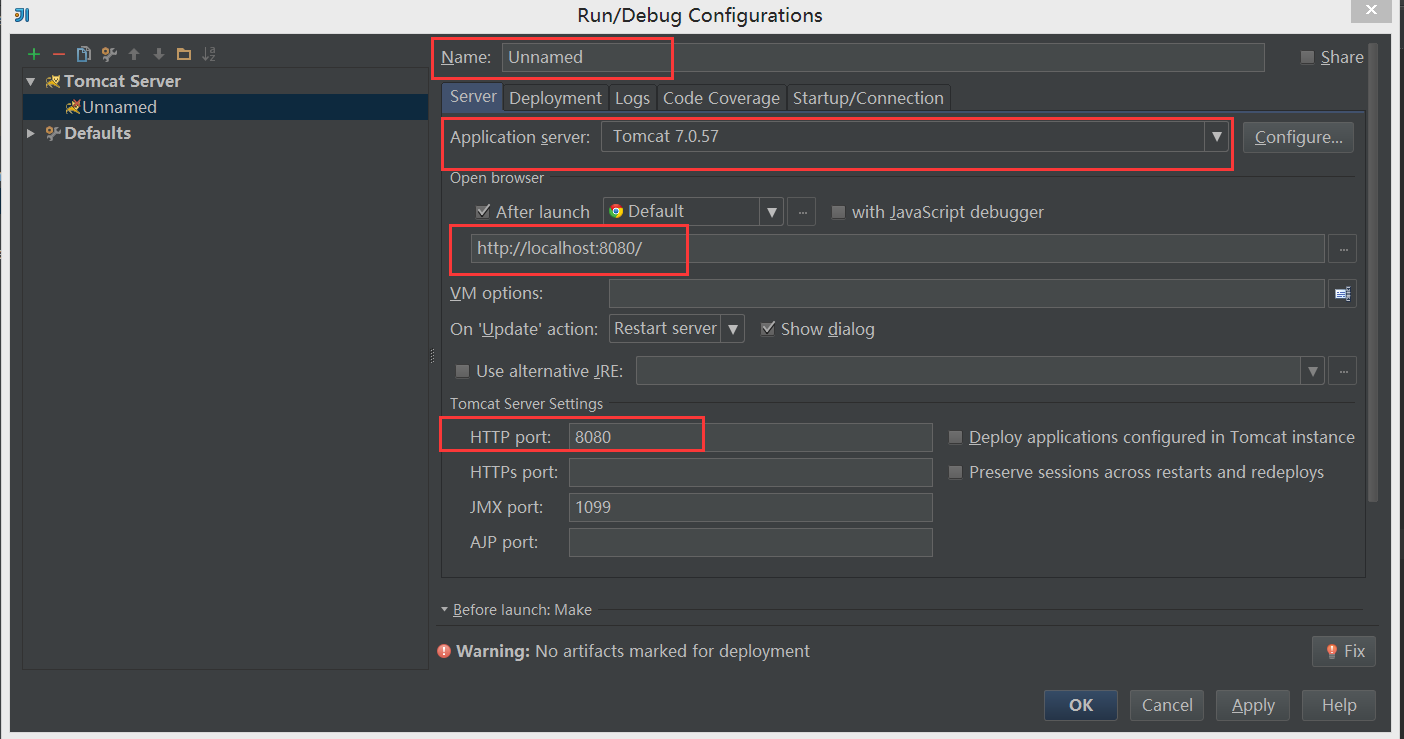
選擇Deployment,點選+號,選擇上面配置的專案;
設定Application context,點選OK,完成tomcat配置;
啟動專案
點選debug啟動;
瀏覽器自動彈出index.jsp頁面的內容,“Hello World!”;
自此完成整個專案的建立、配置與啟動。